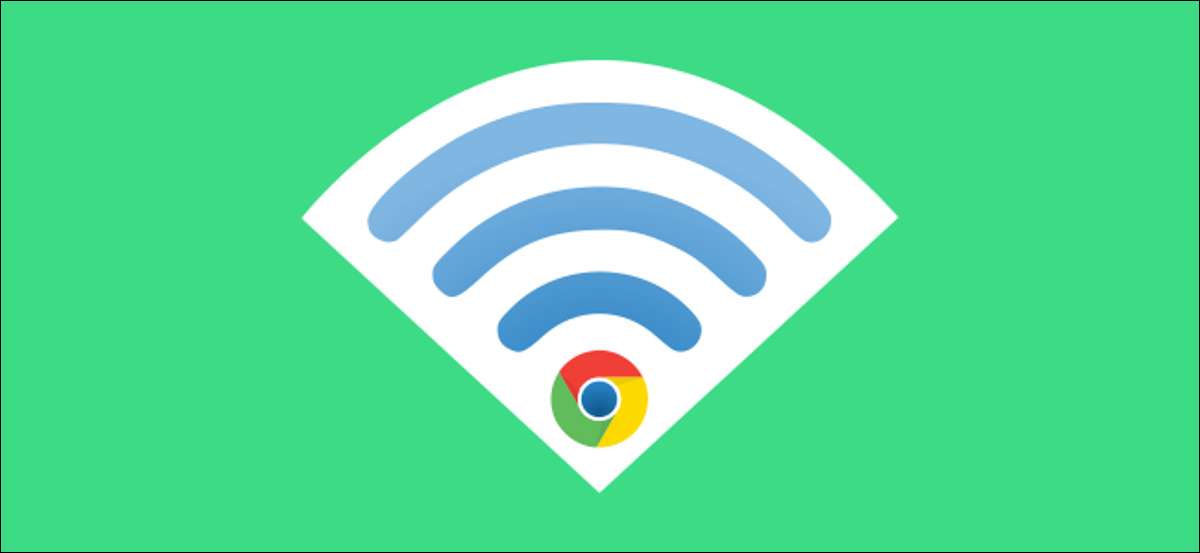
ความคิดนั้นง่าย: หากคุณลงชื่อเข้าใช้เครือข่าย Wi-Fi บนโทรศัพท์ Android ของคุณ Chromebook ของคุณจะรู้รหัสผ่านโดยอัตโนมัติเช่นกัน สิ่งนี้ใช้งานได้ในทิศทางอื่นเช่นกัน อุปกรณ์แบ่งปันข้อมูลรับรอง Wi-Fi ตราบใดที่คุณใช้ทั้งสองบัญชีเดียวกัน
ในการใช้ Wi-Fi Sync คุณจะต้องเชื่อมต่อโทรศัพท์ Android ของคุณกับ Chromebook ก่อน ตั้งค่าคุณสมบัติ "โทรศัพท์ฮับ" เพื่อให้อุปกรณ์ของคุณเชื่อมต่อ (และเข้าถึงคุณสมบัติที่มีประโยชน์อื่น ๆ )
ที่เกี่ยวข้อง: วิธีใช้ฮับโทรศัพท์ Chrome OS พร้อมโทรศัพท์มือถือ Android ของคุณ
ด้วยโทรศัพท์มือถือ Android ของคุณเชื่อมต่อกับ Chromebook ของคุณตอนนี้เราสามารถเริ่มต้นด้วยคุณสมบัติการซิงค์ Wi-Fi ก่อนอื่นให้คลิกนาฬิกาบนแถบนำทางของ Chromebook ของคุณ (รู้จักกันในชื่อ "Shelf") เพื่อเปิดแผงการตั้งค่าด่วน เลือกไอคอนเกียร์เพื่อเปิดเมนูการตั้งค่า

ในเมนูการตั้งค่าไปที่แท็บ "อุปกรณ์ที่เชื่อมต่อ" ในแถบด้านข้าง

เนื่องจากเราเชื่อมต่อโทรศัพท์ของคุณแล้วมันจะแสดงรายการในส่วน "อุปกรณ์ที่เชื่อมต่อ" เลือกเพื่อดำเนินการต่อ

ถัดไปมองหา "Wi-Fi Sync" สลับอาจเป็นสีเทา (ดังที่แสดงด้านล่าง) คลิกลิงก์ "Chrome Sync" เพื่อไปที่การตั้งค่า

เลือกปุ่ม "เปิด" ที่ด้านบนของหน้าจอ ตอนนี้คุณสามารถสลับสวิตช์สำหรับทุกสิ่งที่คุณต้องการซิงค์ระหว่าง Chromebooks คนเดียวที่คุณต้องการเปิดใช้งานสำหรับการซิงค์ Wi-Fi คือ "เครือข่าย Wi-Fi"
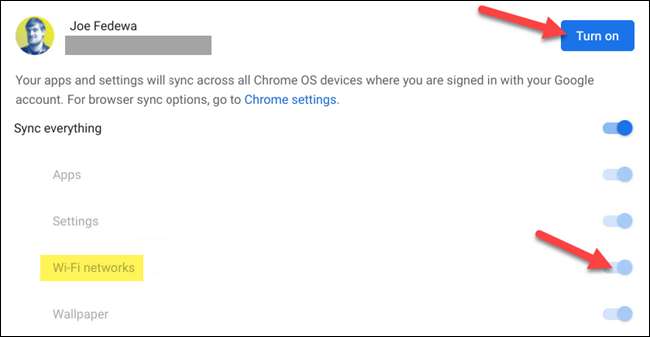
ตอนนี้เราสามารถกลับไปที่หน้าจอก่อนหน้านี้และ "Wi-Fi Sync" จะเปิดใช้งาน

หลังจากที่คุณเปิดใช้งาน Wi-Fi Sync บน Chromebook ของคุณการแจ้งเตือนจะปรากฏบนโทรศัพท์ Android ที่เชื่อมต่อ อาจใช้เวลาสองสามนาทีในการปรากฏขึ้น แต่เมื่อมันทำแตะการแจ้งเตือน

นี่คือที่ที่คุณสามารถปิดคุณสมบัติหรือจากโทรศัพท์ของคุณ นอกจากนี้ยังมีตัวเลือกในการ "ลืม Chromebook"
ในการไปยังหน้าจอนี้จากการตั้งค่า Android ไปที่อุปกรณ์ที่เชื่อมต่อและ GT; การตั้งค่าการเชื่อมต่อและ GT; Chromebook
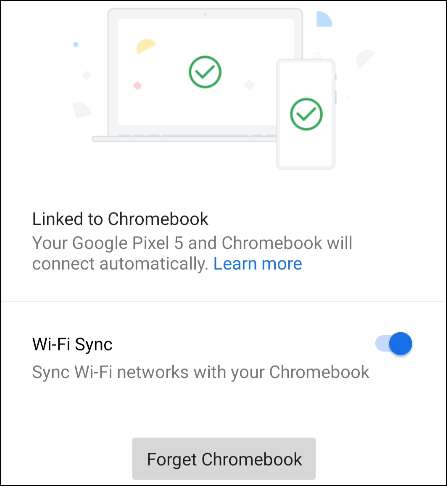
เครือข่าย Wi-Fi และรหัสผ่านจะถูกแชร์ระหว่างอุปกรณ์ของคุณ สิ่งนี้น่าจะนำไปสู่การพิมพ์รหัสผ่านน้อยลงซึ่งเป็นสิ่งที่ดีเสมอ
ที่เกี่ยวข้อง: วิธีปลดล็อก Chromebook ของคุณด้วยโทรศัพท์ Android ของคุณ







